Limpar frequentemente os arquivos indesejados do seu Mac é a chave para mantê-lo funcionando em um nível ideal. Dessa forma, você pode não apenas liberar espaço valioso de armazenamento em disco, mas também obter mais espaço para arquivos essenciais e aumentar o desempenho do seu Mac. Agora você pode pensar em como limpar o lixo do sistema Mac.
Este artigo encontra as melhores maneiras de remover lixo do sistema para ajudá-lo a limpar arquivos desnecessários do Mac e ajudar a preservar o espaço em disco com o mínimo de esforço. Vamos nos aprofundar para explorar esses métodos e seu uso.
Parte 1: Situação Atual do Mercado de Aplicativos Utilitários
O software limpador de lixo eletrônico ajuda a limpar seu Mac, maximizar o espaço em disco, melhorar o desempenho do sistema e ajudar a prevenir possíveis ameaças ou problemas. Depois de removido, os usuários não apenas obtêm gigabytes de espaço na unidade de disco, mas também ajudam a acelerar o sistema para aprimorar a experiência geral. Portanto, os usuários esperam que o Mac limpe o lixo do sistema.
Verificação de fato: De acordo com pesquisa da Straits Research, espera-se que o mercado de aplicativos utilitários cresça a um CAGR de 7.24% do período de estudo de 2022 a 2030. Enquanto em 2021, o tamanho do mercado global de aplicativos utilitários foi avaliado em US$ 4.76 bilhões, estima-se atingir 8.92 mil milhões de dólares até 2030.
Escopo do relatório e visão geral do mercado
Links de relatório - https://reports.valuates.com/market-reports/QYRE-Auto-22F13031/global-junk-cleanup-software
Tabela e verificação de fatos: https://straitsresearch.com/report/utility-app-market
Dica Pro: Selecionar um aplicativo utilitário confiável em um oceano de diferentes aplicativos disponíveis pode ser um desafio. Portanto, antes de confiar em um, verifique seus recursos, preço, funções, avaliação do usuário, classificação e sistema operacional compatível para aproveitar ao máximo suas necessidades.
Embora se trate do índice global do mercado de aplicativos utilitários, como novato, você pode usar o Macube Mac Cleaner para limpar o lixo do sistema Mac sem complicações.
Parte 2: Melhor maneira de remover lixo do sistema com Macube Limpador de Mac
Macube Mac Cleaner é um software poderoso para limpar o lixo do sistema Mac e liberar espaço em disco do Mac com apenas alguns cliques. Mas, além disso, o Macube encontra o que causa o armazenamento do sistema, como cache do sistema, logs do usuário, logs do sistema e cache do aplicativo, e libera-o com um clique. Além disso, a ferramenta ajuda a limpar o cache do aplicativo de e-mail para liberar espaço de armazenamento. Você pode até verificar o status da Internet e a velocidade de upload/download do seu Mac a qualquer momento com o Macube Mac Cleaner.
Alguns destaques dignos de nota do Macube Mac Cleaner incluem,
- Usa Smart Scan para digitalização rápida e alta limpeza
- Ajuda a liberar o armazenamento do sistema com um clique
- Remove anexos de e-mail e cache para liberar espaço em disco
- Classifica outros armazenamentos, como caches, arquivos e arquivos do sistema, para limpá-los facilmente
- Ajuda a verificar o status da rede Mac a qualquer momento
Como remover lixo do sistema com Macube Mac Cleaner
Passo 1: Baixe e inicie o Macube Mac Cleaner
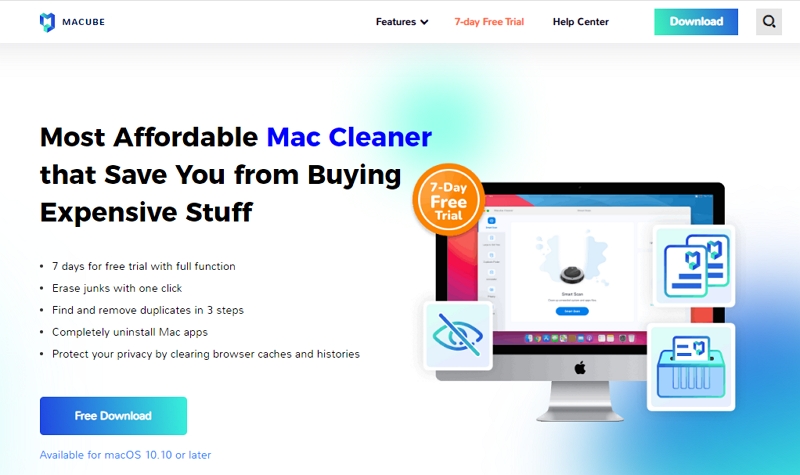
Instale o software Macube Mac Cleaner do site oficial e execute-o para executá-lo sem problemas no seu Mac.
Download grátis Download grátis
Etapa 2: iniciar uma verificação inteligente
Selecione Smart Scan para encontrar todos os arquivos indesejados em todo o sistema.
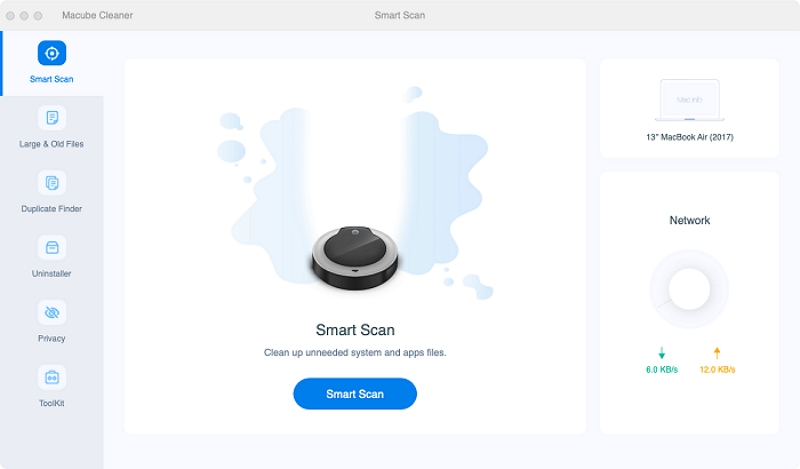
Etapa 3: visualize os resultados digitalizados
Após a digitalização, visualize os resultados da digitalização e escolha os arquivos desnecessários.
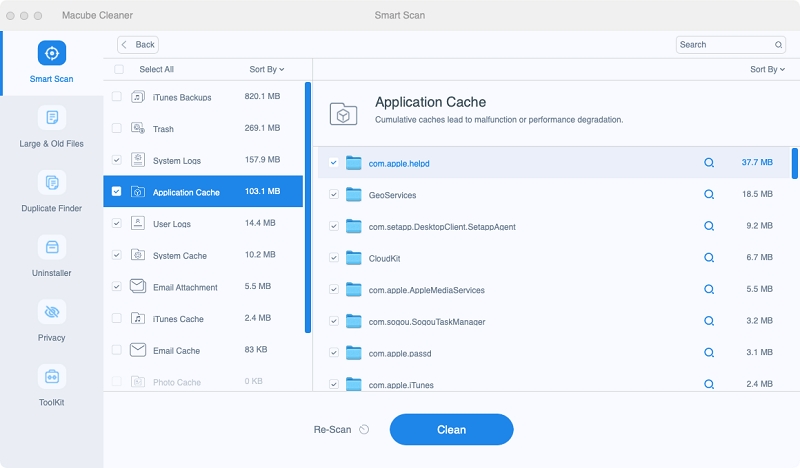
Etapa 4: prossiga com a limpeza do lixo
Limpe o lixo do sistema, mãec com um clique para recuperar seu valioso espaço em disco.
Parte 3: 5 maneiras de remover arquivos indesejados no Mac sem software?
Arquivos indesejados se acumulam com o uso do Mac ao longo do tempo e enchem o sistema com dados desnecessários escondidos em locais obscuros na unidade do sistema. Você já viu como remover lixo do sistema com software. Mas existem métodos em que você não precisa instalar software e realizar seu trabalho sem usá-lo. Confira a lista de 5 maneiras eficientes de remover arquivos inúteis desnecessários no Mac com algumas dicas gerais.
Maneira 1. Desinstalar aplicativos/instaladores de aplicativos/sobras de aplicativos não utilizados do Mac
Muitas vezes você baixa aplicativos para usos específicos e se esquece de desinstalá-los após atingir o objetivo. Por outro lado, você instala aplicativos específicos para realizar tarefas específicas, mas não consegue usá-los e, como resultado, eles se tornam arquivos inúteis para você. Em vez disso, você deve removê-los completamente do seu sistema.
Verifique o processo para remover lixo do sistema Mac, eliminando e desinstalando aplicativos inúteis e removendo instaladores de aplicativos de maneira descomplicada.
Como desinstalar aplicativos inúteis no Mac
- Abra o Finder e vá para a pasta Aplicativo.
- Clique com o botão direito no aplicativo que você não precisa ou usa mais e clique em Mover para a Lixeira.
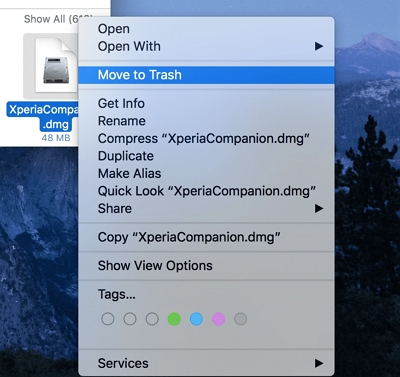
- Clique no ícone Lixeira para remover permanentemente o aplicativo inútil da lista.
- Você pode seguir estas etapas para limpar as sobras do aplicativo excluído.
Como remover os instaladores de aplicativos no Mac
- Abra o Finder e vá para a pasta Downloads para localizar o instalador do aplicativo.
- Clique com o botão direito no arquivo PKG ou DMG do aplicativo e escolha Mover para o lixo.
- Visite a pasta Bin para esvaziar a lixeira.
Como excluir arquivos restantes de aplicativos no Mac
- Abra o Finder e selecione Ir na barra de menu superior do Finder.
- Mantenha pressionada a tecla Opção para mostrar a pasta Biblioteca quando o menu suspenso Ir for aberto.
- Selecione Biblioteca para abrir a pasta Biblioteca.
- Toque no botão Pesquisar no canto superior direito da janela e digite o nome do aplicativo excluído.
- Exclua os arquivos/pastas disponíveis do aplicativo excluído e repita o processo para remover todas as sobras do aplicativo excluído.
Maneira 2. Limpar cache e arquivos temporários no Mac
Os arquivos de cache são criados automaticamente ao abrir e usar um programa no sistema pela primeira vez. Os arquivos de cache reduzem o tempo de carregamento quando você usa o mesmo aplicativo na próxima vez, acelerando e simplificando o trabalho. Mas se você nunca limpou os arquivos de cache, eles podem se acumular e prejudicar o desempenho do seu Mac ou criar erros no aplicativo. Então, em vez disso, você deve considerar a remoção do lixo do sistema Mac antes de encontrar qualquer perda.
Veja como limpar o lixo do sistema Mac gratuitamente, limpando os arquivos de cache.
- Inicie o Finder e vá para o menu Finder na parte superior.
- Clique Go e escolha o Ir para a Pasta opção.
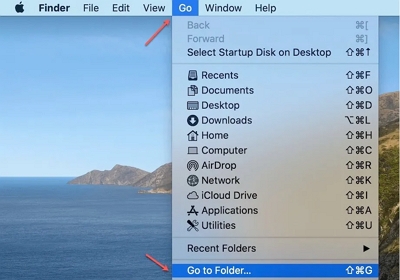
- Assim que a caixa pop-up aparecer, digite ~/Library/Caches e clique na tecla Return para abrir a pasta de cache.
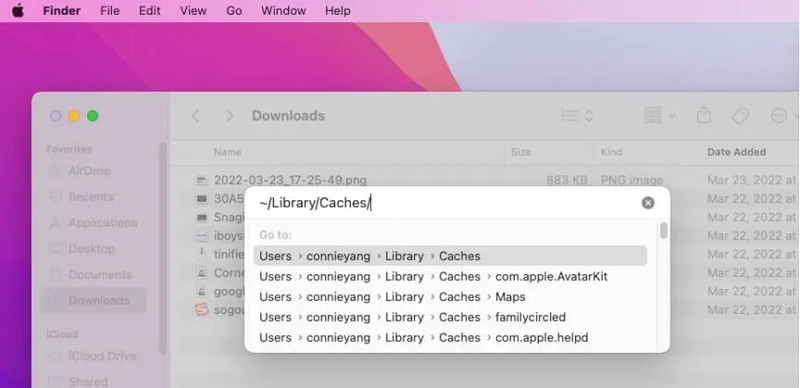
- Segure o Command + A chaves juntas para escolher todas as pastas de arquivos na pasta de cache e movê-las para a Lixeira.
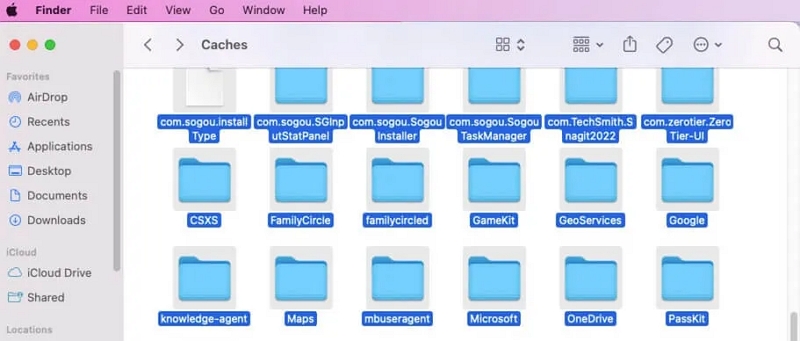
Alternativamente, você pode escolher caches de aplicativos específicos (se não quiser excluir todos eles) e movê-los para a Lixeira.
- Exclua todos os arquivos de cache da Lixeira para limpar completamente todo o lixo desnecessário do seu Mac.
Maneira 3. Limpar os arquivos de log no Mac
Os arquivos de log são arquivos de texto simples e ocupam pouco espaço. Geralmente, os arquivos de log do sistema registram o processo para que cada programa execute sua tarefa no sistema com eficiência. Eles podem ser usados para diagnosticar e solucionar erros no sistema operacional e nos aplicativos. Mas limpar esses arquivos de log pode ajudá-lo a liberar uma quantidade valiosa de espaço em disco e a se livrar do lixo do sistema em Macs..
Veja como limpar o lixo do sistema Mac, limpando os arquivos de log com apenas alguns cliques.
- Abra o Finder e clique em Ir na barra de menu superior do Finder.
- Role para baixo no menu Ir e escolha Ir para a pasta.
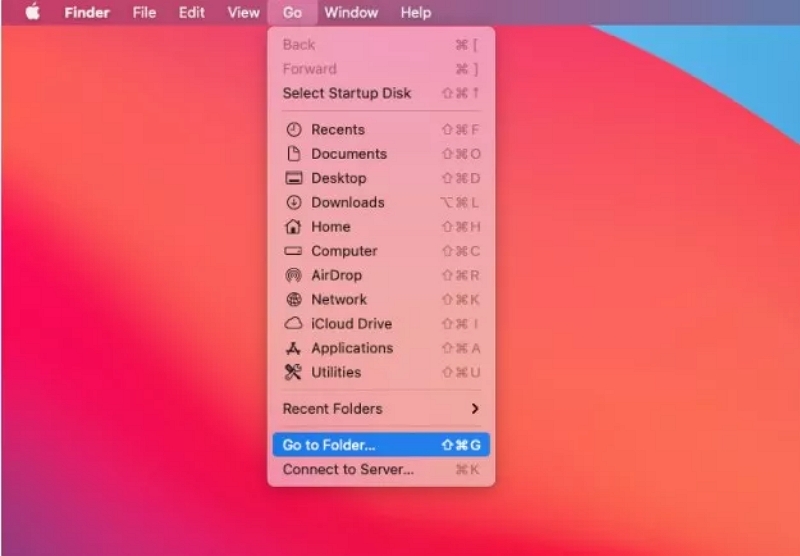
- Digite ~/Library/Logs na caixa pop-up que aparece e clique na tecla Return para abrir a pasta Logs.
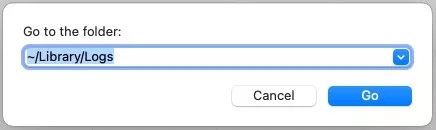
- Pressione as teclas Command e A juntas para selecionar todos os arquivos de log de uma vez e movê-los para a Lixeira. Alternativamente, você pode excluir os arquivos de log escolhidos e arrastá-los para a Lixeira.
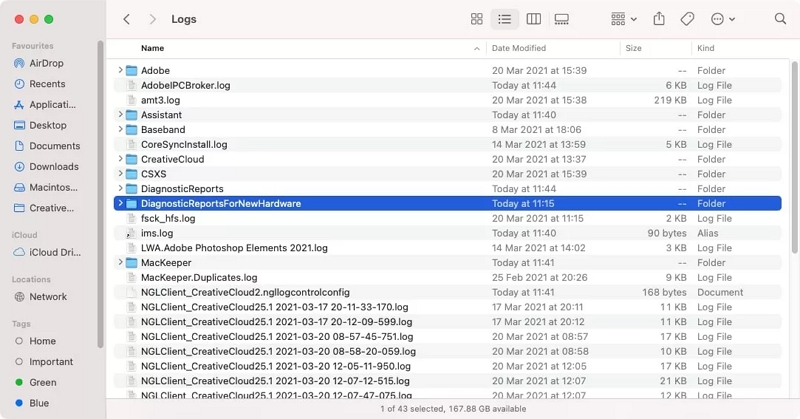
- Vá para a Lixeira e esvazie-a para liberar espaço suficiente no seu Mac.
Maneira 4. Remover arquivos duplicados no Mac
Arquivos duplicados são cópias de arquivos de mídia originais que podem ser armazenados em seu sistema por vários motivos. Em vez de serem valiosos, eles apenas contribuem para desperdiçar seu espaço de armazenamento e causar atrasos no desempenho e na velocidade de execução do seu Mac. De qualquer forma, você deve considerar a remoção dos arquivos duplicados e do lixo do sistema limpo do Mac para aumentar sua velocidade e funcionalidade.
Como excluir lixo do sistema no Mac removendo arquivos duplicados do sistema em um minuto.
- Abra o Finder e selecione Arquivo na barra de menu superior do Finder.
- Escolha a Nova Pasta Inteligente e toque no botão + no canto superior direito.
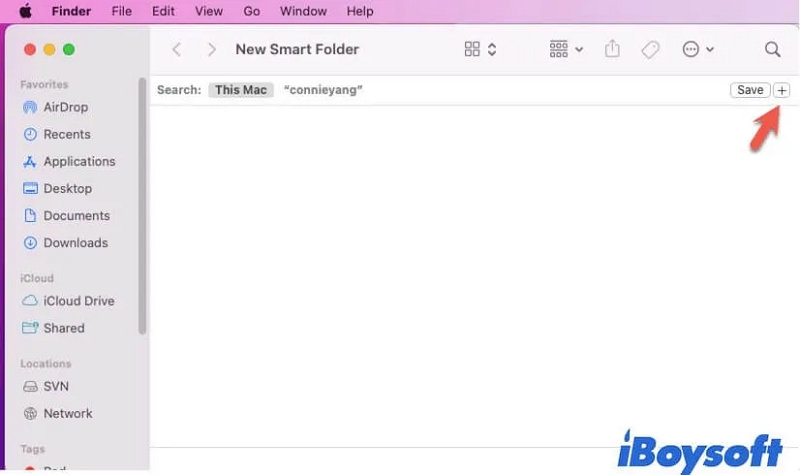
- Procure arquivos duplicados em cada tipo de arquivo, como documentos, PDFs, fotos, etc.
- Certifique-se de verificar os arquivos com os mesmos nomes e não se apresse em excluí-los. Em vez disso, revise e compare o conteúdo antes de excluí-lo para evitar qualquer perda de dados.
- Depois de excluir os arquivos, vá para a Lixeira para esvaziá-la e limpar o Mac de arquivos indesejados.
Maneira 5. Remover arquivos de desenvolvedor Xcode no Mac
Xcode é uma ferramenta de programação poderosa da Apple e é amplamente usada por desenvolvedores de software para projetar, depurar e desenvolver software para dispositivos Apple. Portanto, se você já usou o Xcode, é possível que os caches do Xcode e outros dados estejam consumindo seu espaço em disco. Você pode considerar a remoção dos dados do Xcode e a exclusão do lixo do sistema Mac depois de concluir seu trabalho com o Xcode e ter certeza de não usá-lo em um futuro próximo.
Verifique como limpar o lixo do sistema Mac excluindo os arquivos do desenvolvedor Xcode do sistema em algumas etapas.
- Abra o Finder e vá para Ir na barra de menu superior do Finder.
- Selecione Ir para a pasta e digite os seguintes comandos para abrir e excluir os arquivos indesejados relacionados ao Xcode.
~ / Library / Developer / Xcode / DerivedData
~ / Library / Developer / Xcode / Archives
~/Biblioteca/Logs/CoreSimulator
~/Library/Developer/Xcode/iOS DeviceSupport
~/Library/Caches/com.apple.dt.XCode
~ / Biblioteca / Suporte a aplicativos / MobileSync / Backup
Nota: A exclusão de arquivos e dados relacionados ao Xcode pode danificar o software em andamento
desenvolvimento. Portanto, antes de tomar essa atitude, pense duas vezes e prossiga somente quando tiver certeza.
 Nota:
Nota:
- A exclusão de arquivos e dados relacionados ao Xcode pode prejudicar o desenvolvimento contínuo do software. Portanto, antes de tomar essa atitude, pense duas vezes e prossiga somente quando tiver certeza.
Parte 4: Perguntas freqüentes
P. É seguro usar aplicativos de terceiros para limpar meu Mac?
R. Sim. Você pode usar um software seguro e confiável como o Macube Mac Cleaner para limpar lixo do sistema Mac gratuitamente sem qualquer aborrecimento.
P. Com que frequência devo limpar meu Mac?
R. Você deve limpar seu Mac com frequência para evitar o acúmulo de lixo ou arquivos desnecessários. Assim, você pode limpar o sistema mensalmente ou sempre que o desempenho do sistema diminuir.
P. É seguro excluir arquivos do sistema?
R. Não recomendamos que você exclua arquivos do sistema ou quaisquer arquivos dos quais não tenha certeza, pois isso pode resultar em problemas com o seu sistema.
Resumindo
Limpar o Mac com frequência ou em intervalos periódicos ajuda a aumentar seu desempenho e preserva espaço em disco para os arquivos necessários. Sugerimos as cinco melhores maneiras de ajudá-lo limpar lixo do sistema Mac gratuitamente e manter o desempenho do sistema para evitar possíveis problemas. Embora existam métodos para limpar o lixo do sistema Mac sem software externo, não os experimente se não tiver certeza de sua funcionalidade, pois podem causar mais danos. Em vez disso, nesse caso, você pode confiar no Macube Mac Cleaner, pois sua interface amigável ajuda a limpar o lixo do sistema e melhora o desempenho do seu Mac. Então experimente hoje!
